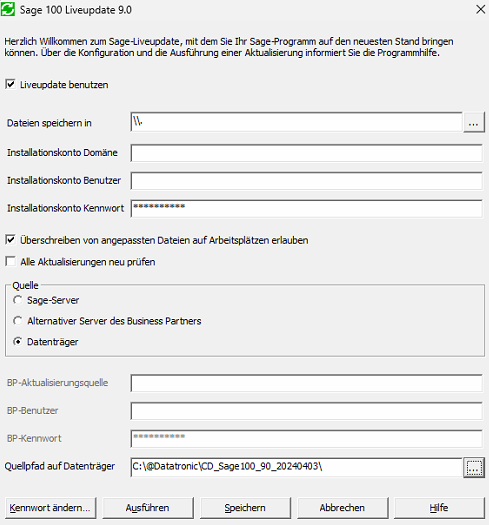Beim Updateprozess der Sage 100 über das integrierte Liveupdate kann es in bestimmten Fällen zu der Fehlermeldung „Defektes Archiv“ kommen. Diese Meldung weist darauf hin, dass beim Herunterladen oder Bereitstellen der benötigten Update-Dateien ein Fehler aufgetreten ist – typischerweise verursacht durch eine Veränderung der Datei während des Übertragungsprozesses.
Diese Anleitung erläutert die Hintergründe des Problems, zeigt bekannte Ursachen auf und beschreibt konkrete Lösungswege, mit denen sich das Problem in den meisten Fällen zuverlässig beheben lässt. Ziel ist es, den Updateprozess stabil und sicher durchzuführen – sowohl kurzfristig durch Workarounds als auch dauerhaft durch Anpassungen der Systemumgebung.
Sachverhalt
Sie erhalten beim Ausführen des Sage 100 Liveupdates folgenden Hinweis:
„Defektes Archiv“
Ein geladenes Archiv ist defekt. Ggf. sind beim Laden Fehler aufgetreten. Versuchen Sie es bitte erneut.
Sollte das Problem bestehen bleiben, wenden Sie sich bitte an den Support.
Die Installation wird jetzt beendet.
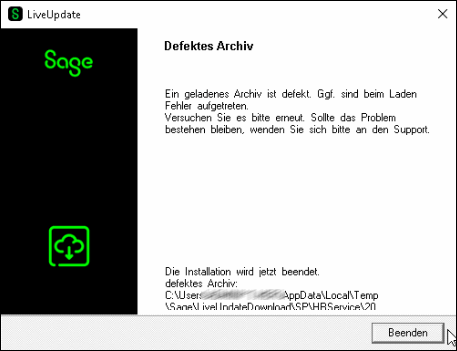
Info/Lösungsansatz
Erklärung
Beim Sage Liveupdate auf dem Server mit Quelle „Sage Server“ werden cab-Dateien aus dem Internet vom Sage Liveupdate-Server heruntergeladen. Auf einem Client werden bei Ausführung der Anwendung die Dateien vom freigegebenen Liveupdate Verzeichnis des eigenen Servers, UNC Pfad unter „Dateien speichern in“, heruntergeladen.
Die Dateien sind jeweils mit einer Prüfsumme versehen. Kommt eine dieser Dateien auf Ihrem PC nicht mit der Prüfsumme an, welche diese ursprünglich besitzt, so erhalten Sie die Meldung „Defektes Archiv“. Die betroffene Datei wurde während des Downloads auf dem Weg vom Sage Liveupdate-Server oder bei Client Update im Netzwerk oder auf Ihrem lokalen PC verändert.
Bekannte Ursachen
Folgende Dinge sind bekannte mögliche Auslöser, welche diese Dateien beim Download verändern können:
- lokale Virenscanner (auf Kundenseite)
- Proxyserver (evtl. mit Scan-Funktionen)
- Firewalls (evtl. mit Scan-Funktionen)
- andere Sicherheitssoftware
Lösungen
Vorbereitungen – Löschen des Installationscache
Bevor Sie mit den weiteren Schritten fortfahren können, ist es notwendig das Liveupdate zurückzusetzen und den Cache zu leeren. Führen Sie folgende Schritte aus:
- Löschen Sie den Inhalt von folgendem Ordner: „C:\Program Files (x86)\Common Files\Sage SoftwareShared\LiveUpdate\Data\“ Achtung: Der Ordner "Data" muss bestehen bleiben.
- Leeren Sie folgenden Ordner im Benutzerprofil des Anwenders:
„%temp%\Sage\LiveUpdateDownload“ Achtung: Der Ordner "LiveUpdateDonwload" muss bestehen bleiben.
Dauerhafte Lösung
Das Liveupdate sollte auf dem Server mit der Option „Alle Aktualisierungen neu prüfen“ neu ausgeführt werden. Wenn dies nicht hilft, muss das vorhandene Liveupdateverzeichnis durch ein neues ersetzt werden.
Schnelle Lösung
Wenn die Ursache nicht schnell gefunden werden kann, laden Sie bei Sage zur vorhandenen Version den entsprechenden Datenträger herunter, falls nicht schon vorhanden.
Entpacken Sie die heruntergeladene Datei in das unten als Beispiel dargestellte Verzeichnis C:\@Datatronic\
Starten Sie dann auf dem Client das Liveupdate und ändern Sie die Einstellung wie nachfolgend dargestellt „Datei speichern in“ und bei Quelle auf Datenträger mit dem erzeugten Verzeichnis.